
HP Photosmart D5100 series
Gebruikershandleiding
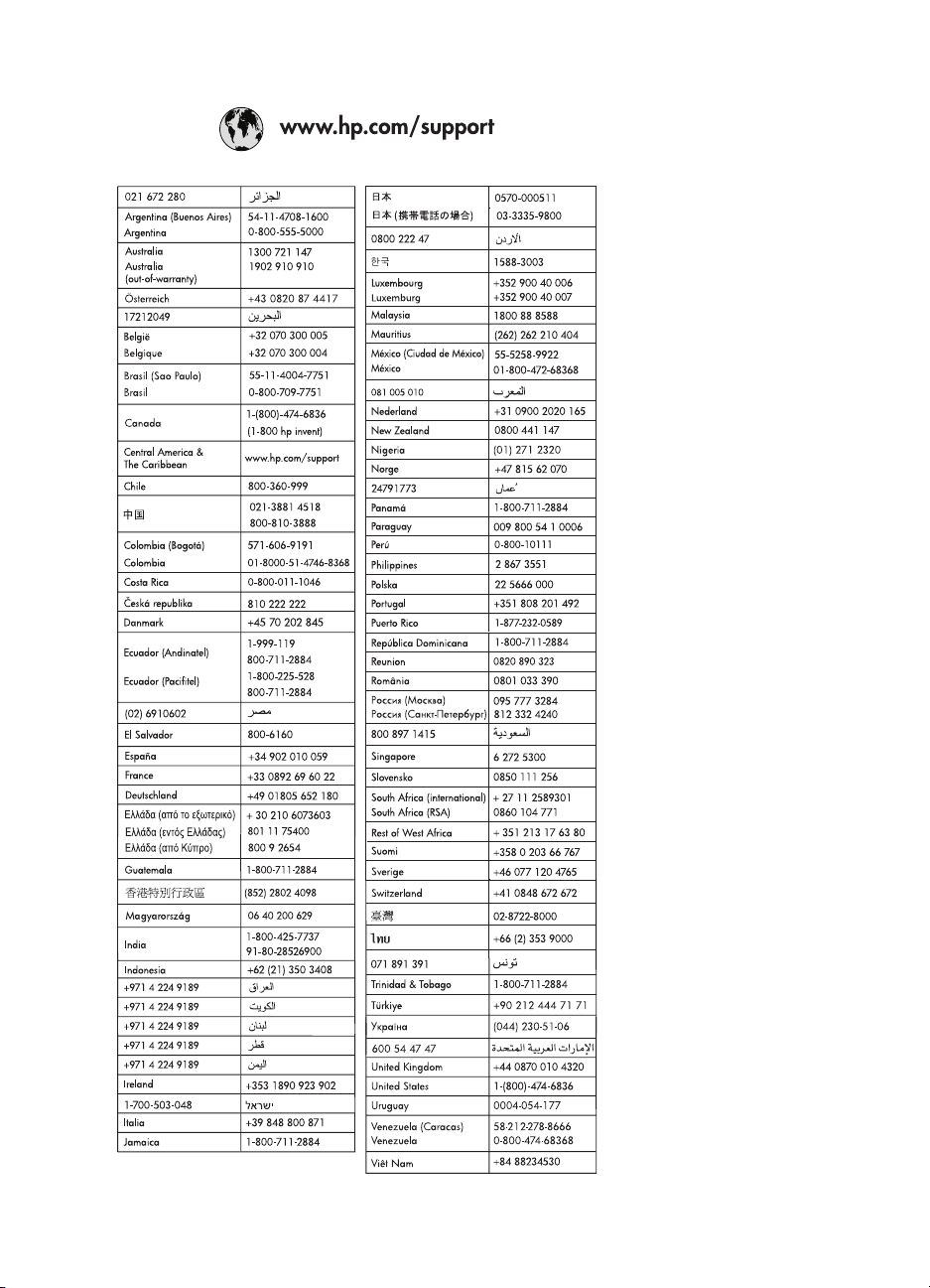
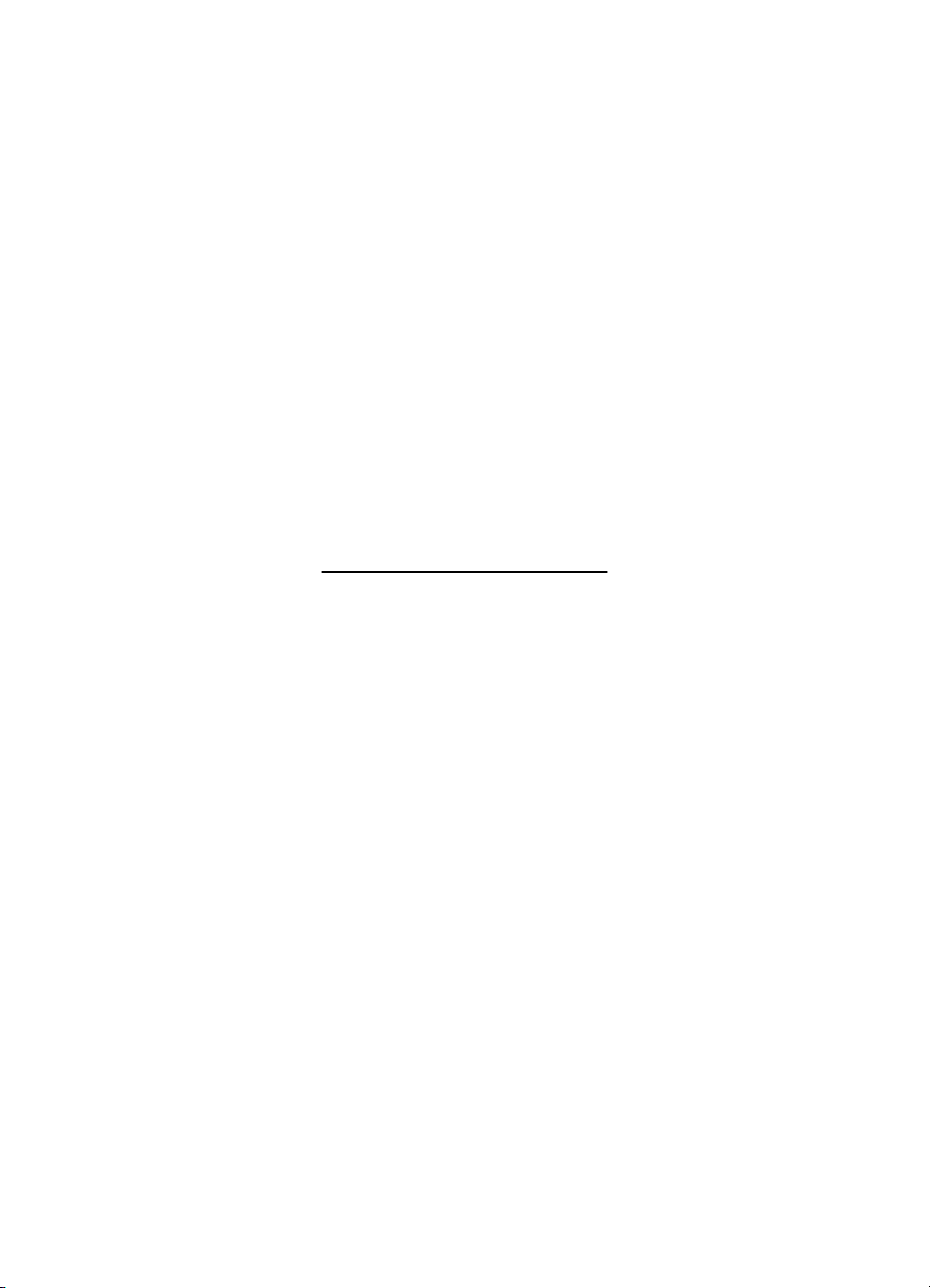
HP Photosmart D5100 series
HP Photosmart D5100 series Gebruikershandleiding

Auteursrechten en
handelsmerken
© 2006 Hewlett-Packard Development
Company, L.P.
De informatie in dit document kan
zonder voorafgaande kennisgeving
worden gewijzigd. Het is verboden dit
document zonder voorafgaande
toestemming te verveelvoudigen, aan
te passen of te vertalen, tenzij de
wetgeving op het auteursrecht dit
toestaat.
Kennisgevingen van
Hewlett-Packard Company
De informatie in dit document kan
zonder voorafgaande kennisgeving
worden gewijzigd.
Alle rechten voorbehouden.
Vermenigvuldiging, bewerking of
vertaling van dit materiaal is verboden
zonder voorafgaande schriftelijke
toestemming van Hewlett-Packard,
tenzij dit is toegestaan krachtens de
wetten op het auteursrecht.
De enige garanties voor HP producten
en services worden uiteengezet in de
garantieverklaringen die bij de
producten en services worden
geleverd. Niets hierin mag worden
beschouwd als een aanvullende
garantie. HP is niet aansprakelijk voor
technische of redactionele fouten of
eventuele omissies.
Handelsmerken
HP, het HP logo en Photosmart zijn
eigendom van Hewlett-Packard
Development Company, L.P.
Het Secure Digital-logo is een
handelsmerk van SD Association.
Microsoft en Windows zijn
gedeponeerde handelsmerken van
Microsoft Corporation.
CompactFlash, CF en het CF-logo zijn
handelsmerken van de CompactFlash
Association (CFA).
Memory Stick, Memory Stick Duo,
Memory Stick PRO en Memory Stick
PRO Duo zijn (gedeponeerde)
handelsmerken van Sony Corporation.
MultiMediaCard is een handelsmerk
van Infineon Technologies AG
Duitsland en is in licentie gegeven aan
de MMCA (MultiMediaCard
Association).
Microdrive is een handelsmerk van
Hitachi Global Storage Technologies.
xD-Picture Card is een handelsmerk
van Fuji Photo Film Co., Ltd., Toshiba
Corporation en Olympus Optical Co.,
Ltd.
Mac, het Mac-logo en Macintosh zijn
gedeponeerde handelsmerken van
Apple Computer, Inc.
iPod is een handelsmerk van Apple
Computer, Inc.
Bluetooth is een handelsmerk dat
eigendom is van de eigenaar en door
Hewlett-Packard Company onder
licentie wordt gebruikt.
PictBridge en het PictBridge-logo zijn
handelsmerken van de Camera &
Imaging Products Association (CIPA).
Andere merken en hun producten zijn
handelsmerken of geregistreerde
handelsmerken van hun respectieve
eigenaren.
Voorgeschreven
identificatienummer van het
model
Voor wettelijke identificatiedoeleinden
is aan dit product een voorgeschreven
modelnummer toegewezen. Het
voorgeschreven modelnummer voor
uw product is VCVRA-0606. Dit
voorgeschreven nummer dient niet te
worden verward met de
marketingnaam (HP Photosmart
D5100 series, enzovoort) of met
productnummers (Q7090A, enzovoort).
Energieverbruik - Energy
Star®
Hewlett-Packard Company hecht aan
het leveren van kwaliteitsproducten op
een ecologisch verantwoorde wijze. Zie
de Help op het scherm voor informatie
over het milieubeleid van HP.
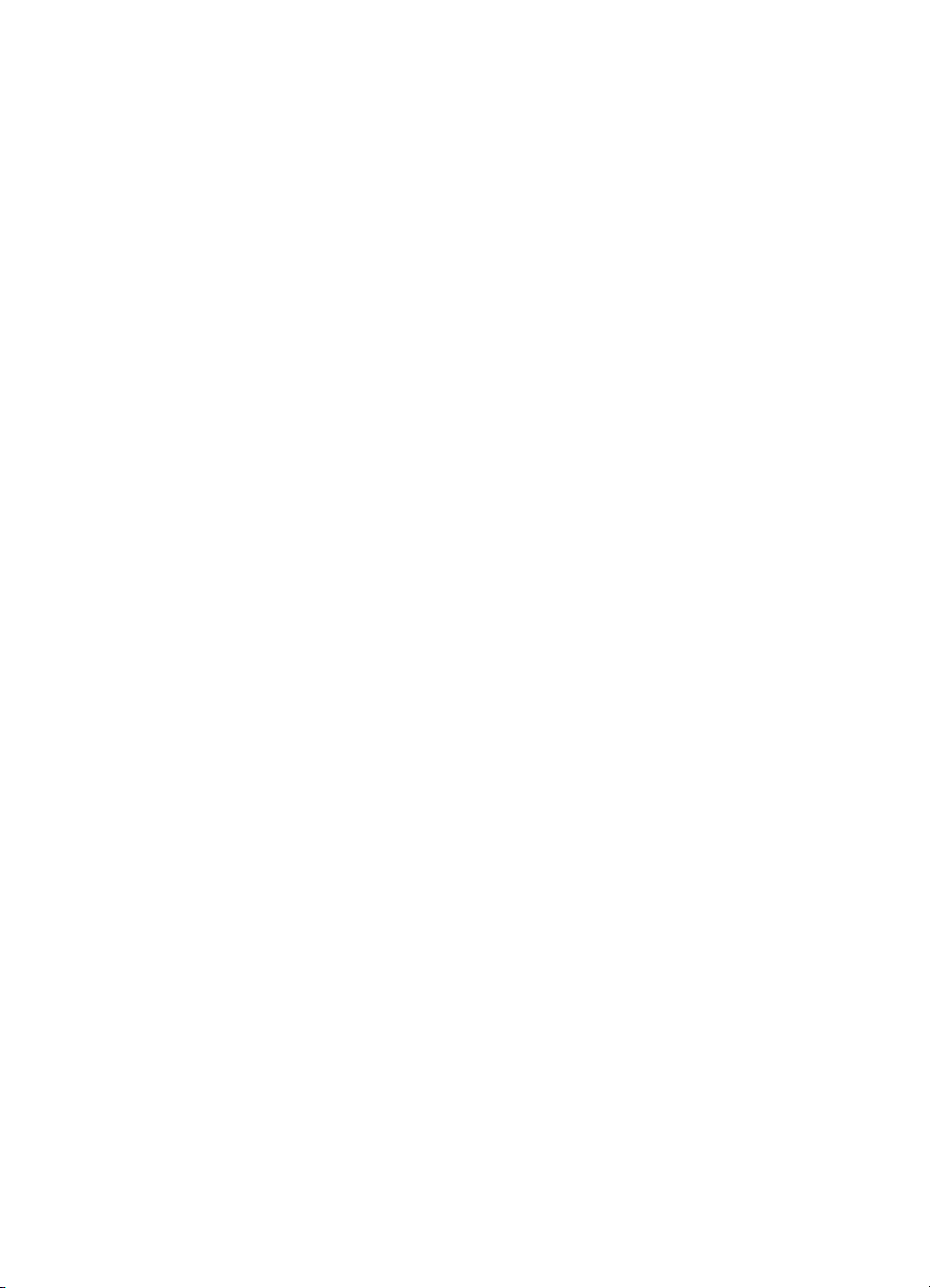
Inhoudsopgave
1 Inleiding..................................................................................................................3
Toegang tot de online Help bij de HP Photosmart printer.......................................3
Printeronderdelen....................................................................................................4
Printerscherm..........................................................................................................6
2 Voorbereiding........................................................................................................9
Laad papier..............................................................................................................9
Het juiste papier aanschaffen...........................................................................9
Afdrukken vanaf het bedieningspaneel of een computer...............................10
Papier in de hoofdlade plaatsen.....................................................................10
Papier in de fotolade plaatsen........................................................................11
Inktpatronen gebruiken..........................................................................................12
Inktpatronen aanschaffen...............................................................................12
Tips voor inktpatronen....................................................................................12
Inktpatronen plaatsen en vervangen..............................................................13
De inktpatronen uitlijnen om een optimaal resultaat te krijgen.......................14
3 Afdrukken zonder computer...............................................................................15
De printer aansluiten.............................................................................................15
Afdrukken vanaf een geheugenkaart....................................................................16
Een geheugenkaart plaatsen.........................................................................16
Typen geheugenkaarten.........................................................................16
Ondersteunde bestandsindelingen.........................................................17
Het standaard papierformaat wijzigen............................................................17
Kies welke foto’s u wilt afdrukken..................................................................18
Een fotolayout selecteren...............................................................................18
Foto’s selecteren die u wilt afdrukken............................................................19
Druk de foto's af.............................................................................................20
Geheugenkaart verwijderen...........................................................................20
Foto's afdrukken vanaf een digitale camera..........................................................21
Een PictBridge-camera gebruiken.................................................................21
Een Bluetooth-camera gebruiken...................................................................21
Foto's vanaf andere Bluetooth-apparaten afdrukken............................................21
Een Bluetooth-verbinding maken...................................................................22
Foto's vanaf een Bluetooth-apparaat afdrukken............................................22
Foto's vanaf een iPod afdrukken...........................................................................22
4 Afdrukken vanaf een computer..........................................................................25
Creatieve bewerkingen uitvoeren met de printersoftware.....................................25
HP Photosmart Premier (Windows)...............................................................25
HP Photosmart Essential (Windows).............................................................25
HP Photosmart Studio (Mac)..........................................................................26
HP Photosmart Delen.....................................................................................26
Foto's bekijken op het computerscherm................................................................27
Uw foto's op een computer opslaan......................................................................27
5 Afdrukken op cd's en dvd's................................................................................29
Cd/dvd-labels maken en afdrukken.......................................................................29
HP Photosmart Premier.................................................................................29
HP Photosmart D5100 series Gebruikershandleiding 1

HP Photosmart Studio....................................................................................29
Werken met HP Photosmart Premier.............................................................29
Uw printer gereedmaken om af te drukken op cd's en dvd's.................................29
De afdruktaak voltooien.........................................................................................30
6 Onderhoud...........................................................................................................33
De printer reinigen en onderhouden......................................................................33
De buitenkant van de printer reinigen............................................................33
De inktpatronen reinigen................................................................................33
Contactpunten van inktpatronen handmatig reinigen.....................................33
De software bijwerken...........................................................................................34
De printer en de inktpatronen opbergen................................................................35
De printer opbergen.......................................................................................35
De inktpatronen opbergen..............................................................................35
De kwaliteit van uw fotopapier waarborgen...........................................................36
Fotopapier bewaren.......................................................................................36
Behandeling van fotopapier...........................................................................36
7 Problemen oplossen...........................................................................................37
Hardwareproblemen met de printer.......................................................................37
Problemen met afdrukken.....................................................................................39
Afdrukproblemen met cd's/dvd's............................................................................43
Problemen met afdrukken via Bluetooth...............................................................44
Statusindicators op het printerscherm...................................................................44
8 HP ondersteuning................................................................................................47
Telefonische ondersteuning van HP.....................................................................47
Telefonisch contact opnemen........................................................................48
Terugsturen naar de HP reparatieservice (alleen Noord-Amerika).......................48
HP Quick Exchange Service (alleen Japan).........................................................49
Extra garantiemogelijkheden.................................................................................49
9 Specificaties.........................................................................................................51
Systeemspecificaties.............................................................................................51
Printerspecificaties................................................................................................52
10 Garantie van HP...................................................................................................55
Index............................................................................................................................57
2 HP Photosmart D5100 series
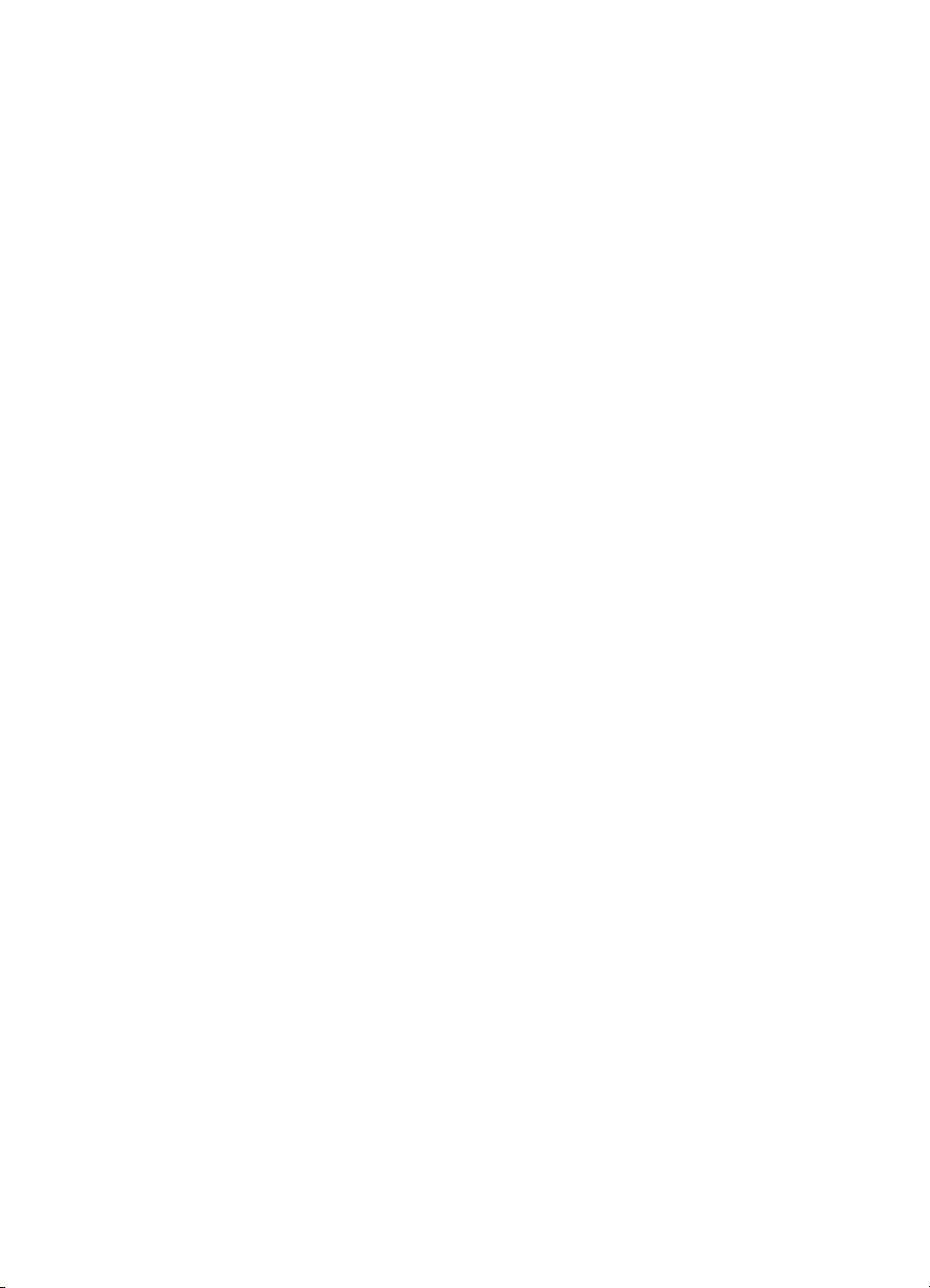
1
Inleiding
Hartelijk dank voor het aanschaffen van een HP Photosmart D5100 series printer! Met
uw nieuwe fotoprinter kunt u prachtige foto's afdrukken en deze opslaan op uw computer.
U kunt afbeeldingen ook rechtstreeks op cd's en dvd's afdrukken met de HP Photosmart
D5100 series printer.
In deze handleiding wordt met name beschreven hoe u foto's kunt afdrukken vanaf
geheugenkaarten, digitale camera's, Bluetooth-apparaten en iPods. Installeer de HP
Photosmart software en raadpleeg de online Help bij de HP Photosmart printer als u
informatie wilt over afdrukken vanaf de computer. Zie het gedeelte Afdrukken vanaf een
computer voor een overzicht van het in combinatie gebruiken van computer en printer.
Informatie over het installeren van de software vindt u in het Introductieboekje.
Bij de printer wordt de volgende documentatie geleverd:
● Introductieboekje — Het HP Photosmart D5100 series Introductieboekje bevat
eenvoudige instructies voor het installeren van de printer en het afdrukken van uw
eerste foto.
● Gebruikershandleiding — De HP Photosmart D5100 series
Gebruikershandleiding is het boek dat u nu leest. In de Gebruikershandleiding
worden de basisfuncties van de printer beschreven. Daarnaast wordt uitgelegd hoe
u kunt afdrukken op fotopapier, gewoon papier, cd's en dvd's. Bovendien bevat deze
handleiding informatie over het oplossen van hardwareproblemen.
● Help bij HP Photosmart printer — In de online Help bij de HP Photosmart printer
wordt beschreven hoe u de printer in combinatie met een computer gebruikt.
Daarnaast bevat de Help informatie over het oplossen van softwareproblemen.
Toegang tot de online Help bij de HP Photosmart printer
Wanneer u de HP Photosmart software op een computer hebt geïnstalleerd, kunt u de
Help bij de HP Photosmart printer op het scherm bekijken:
● Windows-pc: selecteer in het menu Start achtereenvolgens Programma's (in
Windows XP: Alle programma's) > HP > Photosmart D5100 series > Photosmart
Help.
● Macintosh: Selecteer in Help van het menu van de Finder de optie Mac Help.
Selecteer in de Help Viewer de optie Bibliotheek > HP Photosmart Mac Help.
HP Photosmart D5100 series Gebruikershandleiding 3
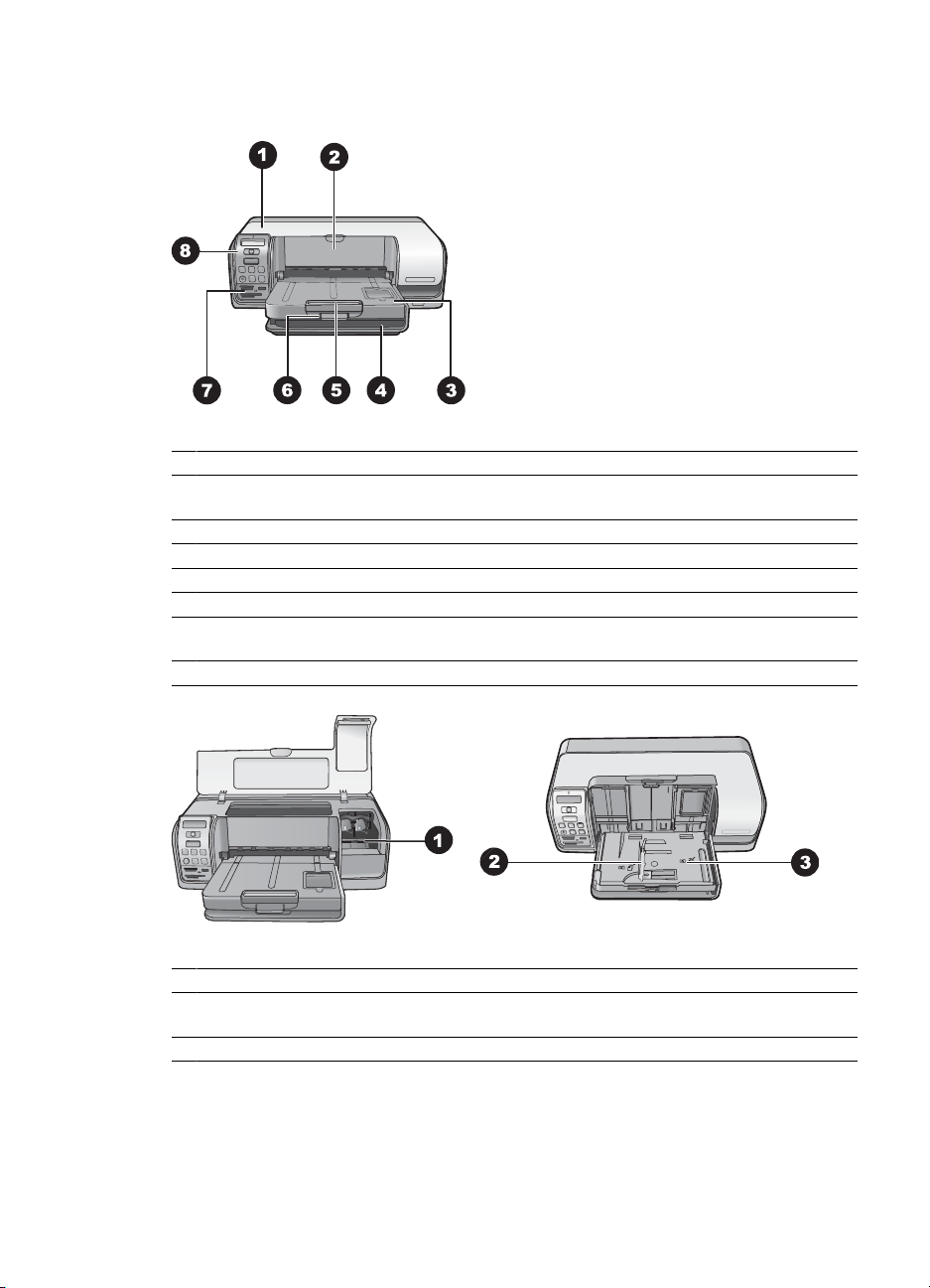
Hoofdstuk 1
Printeronderdelen
Vooraanzicht
1 Printerkap: Til deze klep op om inktpatronen te verwisselen.
2 Cd-/dvd-lade: Laat deze lade zakken voor het plaatsen van de cd/dvd-houder om af te
drukken op cd's en dvd's.
3 Uitvoerlade: Haal de afgedrukte vellen en foto's op uit deze lade.
4 Hoofdlade: Hier plaatst u het papier.
5 Verlengstuk van de uitvoerlade: Trek het verlengstuk uit voor papier met een groot formaat.
6 Hendel voor de uitvoerlade: Gebruik deze hendel om de uitvoerlade stevig te sluiten.
7 Sleuven voor geheugenkaarten en PictBridge-camera: Plaats hier geheugenkaarten en
PictBridge-camera's.
8 Bedieningspaneel: Regel hier de afdruktaak.
Binnenzijde
1 Patroonhouder: Laad hier inktpatronen.
2 Breedtegeleider voor fotopapier: Stel de papierbreedtegeleider af op verschillende
papierbreedten.
3 Fotolade: Laad hier fotopapier of ander klein afdrukmateriaal dat wordt ondersteund.
4 HP Photosmart D5100 series
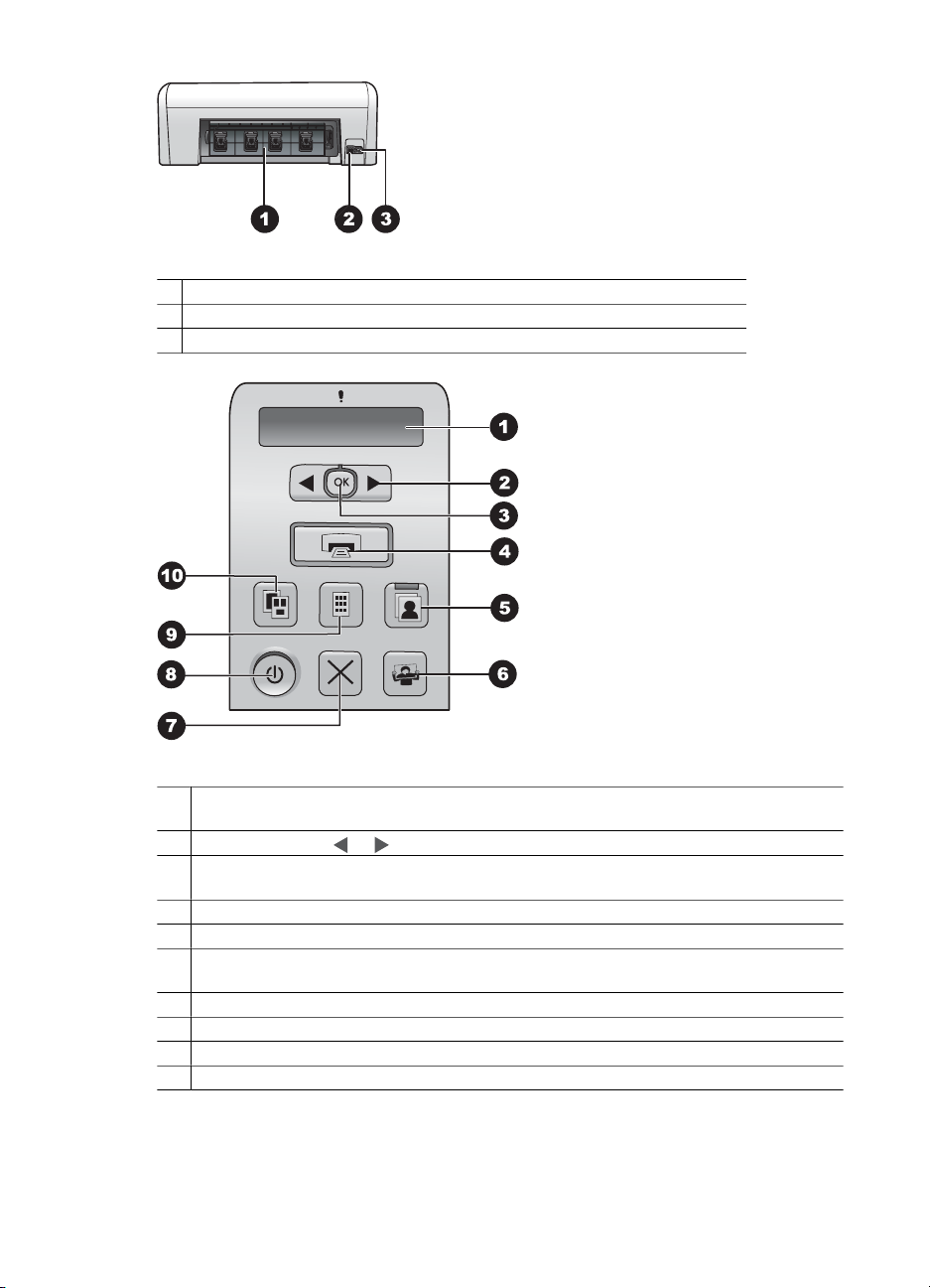
Achterzijde van printer
1 Klep aan achterzijde: Open deze klep als u een papierstoring wilt verhelpen.
2 USB-poort: Via deze poort kunt u een computer op de printer aansluiten.
3 Netsnoeraansluiting: Sluit hier het bij de printer meegeleverde netsnoer aan.
Bedieningspaneel
1 Printerscherm: Hiermee geeft u foto-indexnummer, informatie over de paginalayout en de
geschatte inktniveaus weer.
2
Foto's selecteren en : Hiermee bladert u door de foto's op een geheugenkaart.
3 OK: Hiermee selecteert u het weergegeven foto-indexnummer voor het afdrukken of heft u
de selectie op.
4 Afdrukken: Hiermee drukt u de geselecteerde foto's op de geplaatste geheugenkaart af.
5 Fotolade: Hiermee selecteert u de fotolade voor de volgende zelfstandige afdruktaak.
6 Photosmart Express: Hiermee opent u de HP Photosmart Express software op een
Windows-computer en de HP Photosmart Studio software op een Mac.
7 Annuleer: Hiermee annuleert u de huidige afdruktaak.
8 Aan: Hiermee zet u de printer uit of aan.
9 Foto-index: Hiermee drukt u verkleinde uitgaven van alle foto's op een geheugenkaart af.
10 Layout: Hiermee selecteert u de fotolayout.
HP Photosmart D5100 series Gebruikershandleiding 5

Hoofdstuk 1
Indicatielampjes
1 Let op: Is rood en knippert wanneer een fout is opgetreden of de gebruiker actie moet
ondernemen.
2 Afdrukken: Brandt groen wanneer de printer gereed is om af te drukken en knippert (groen)
wanneer de printer bezig is met afdrukken.
3 Fotolade: Brandt groen om aan te geven dat de volgende zelfstandige afdruktaak wordt
uitgevoerd vanuit de fotolade.
4 Aan/uit: Brandt groen wanneer de printer is ingeschakeld en is uit wanneer dit niet het geval
is.
5 Sleuven voor geheugenkaarten en PictBridge-camera: Brandt groen als de
geheugenkaart of PictBridge-camera juist is geplaatst; knippert groen als de printer een
geheugenkaart of PictBridge-camera leest. is uit wanneer geen geheugenkaart of PictBridgecamera, of meer dan één geheugenkaart is geplaatst.
Printerscherm
Het printerscherm van de HP Photosmart D5100 series printer geeft de status van de
printer weer en helpt bij het selecteren van af te drukken afbeeldingen. Het printerscherm
bestaat uit een pictogram ter aanduiding van het nummer van de afbeelding, een
pictogram van een vinkje, een pictogram voor de paginalayout, twee penpictogrammen
en een papierpictogram, zoals u in de illustratie kunt zien.
6 HP Photosmart D5100 series

1 Pictogram van vinkje: Geeft aan dat de foto geselecteerd is om af te drukken.
2 Pictogram fotolayout: Geeft de geselecteerde paginalayout aan.
3 Papierpictogram: Knippert wanneer het papier op is of wanneer er een papierstoring is.
4 Penpictogrammen: Geeft de patronen in elk compartiment weer. De pictogrammen
verschijnen wanneer de patronen zijn geïnstalleerd. De balkjes naast elk penpictogram geven
het geschatte inktniveau in elk patroon aan.
5 Pictogram voor aantal exemplaren: Geeft het aantal exemplaren aan dat wordt afgedrukt.
Er verschijnt geen pictogram wanneer slechts één exemplaar wordt afgedrukt.
6 Pictogram afbeeldingsnummer: Geeft het nummer van de afbeelding op de geheugenkaart
aan. Het pictogram geeft tevens de aanwezigheid van DPOF (Digital Print Order Format) aan.
HP Photosmart D5100 series Gebruikershandleiding 7

Hoofdstuk 1
8 HP Photosmart D5100 series
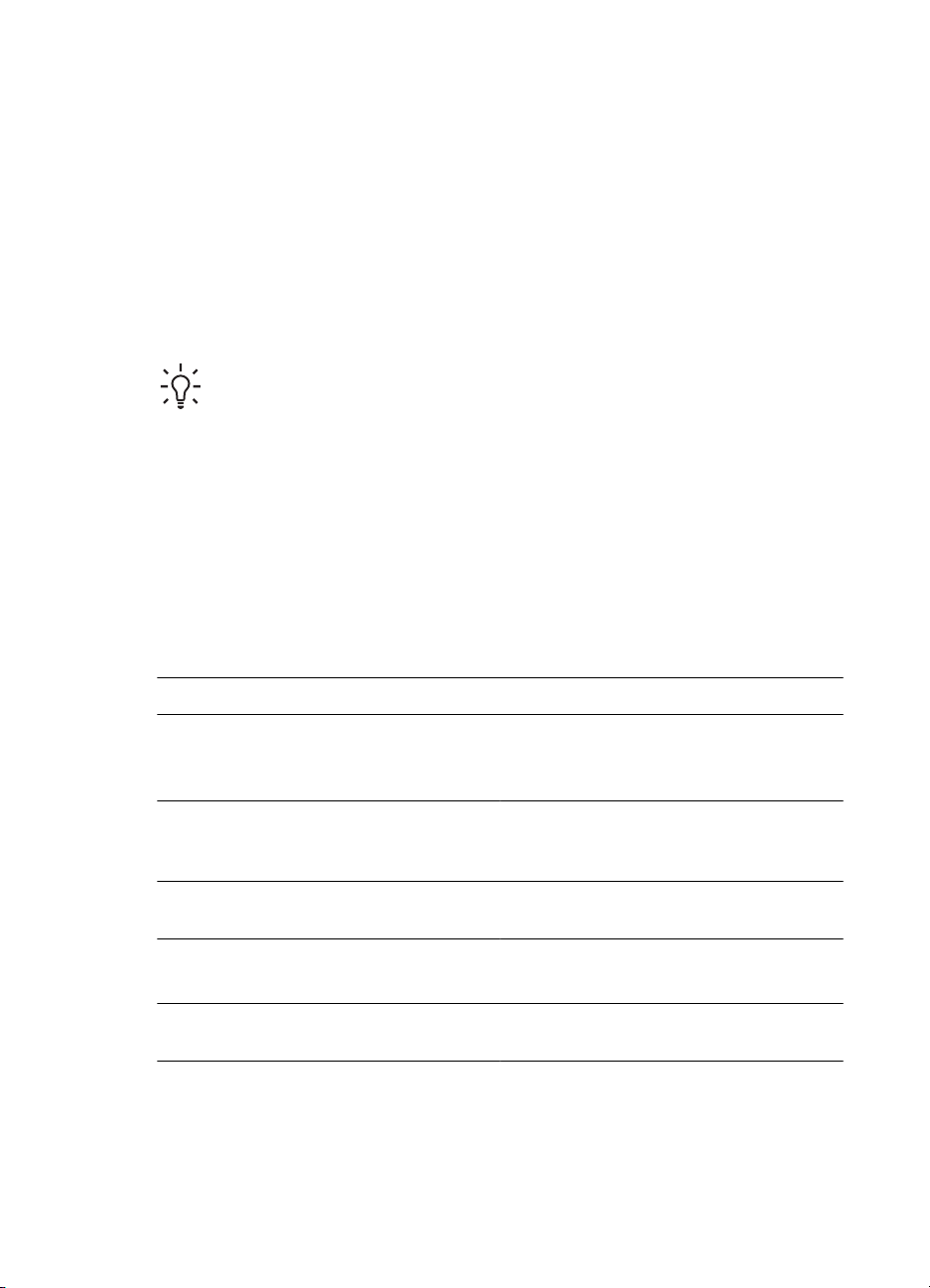
2
Voorbereiding
Dit gedeelte bevat de volgende onderwerpen:
● Papier plaatsen
● Inktpatronen gebruiken
Laad papier
Kies voor een optimale kwaliteit het juiste papier en plaats het op de juiste wijze in de
hoofdlade of fotolade.
Tip Plaats slechts één papiersoort en -formaat tegelijk. Plaats verschillende
soorten of formaten papier niet door elkaar in de hoofdlade of de fotolade.
Het juiste papier aanschaffen
Voor een lijst met de beschikbare soorten HP papier of het aanschaffen van
printerbenodigdheden gaat u naar:
● www.hpshopping.com (V.S.)
● www.hp.com/go/supplies (Europa)
● www.hp.com/jp/supply_inkjet (Japan)
● www.hp.com/paper (Azië/Pacifisch gebied)
Kies uit de volgende kwalitatief hoogwaardige HP fotopapiersoorten voor optimale
afdrukresultaten.
Type afdruk
Kwalitatief hoogwaardige duurzame
afdrukken en vergrotingen
Afbeeldingen met een middelhoge of een
hoge resolutie die zijn gemaakt met
scanners of digitale camera’s
Glanzende foto's die onmiddellijk drogen
en bestand zijn tegen vingerafdrukken
Gelegenheidsfoto's en zakelijke foto's HP Fotopapier
Tekstdocumenten, conceptversies,
testpagina's en uitlijnpagina's
HP Photosmart D5100 series Gebruikershandleiding 9
Papiersoort
HP Premium Plus fotopapier
(In sommige landen/gebieden ook bekend
als Colorfast Fotopapier.)
HP Premium fotopapier
HP Geavanceerd Fotopapier
HP Everyday fotopapier
HP Multi-purpose Papier

Hoofdstuk 2
U kunt het papier als volgt in een optimale staat houden:
● Bewaar ongebruikt papier in de oorspronkelijke verpakking of in een plastic zak.
● Bewaar het papier vlak en op een koele, droge plaats. Als de randen van het papier
omkrullen, plaatst u het papier in een plastic zak en buigt u het papier voorzichtig in
de tegenovergestelde richting totdat het weer vlak is.
● Houd fotopapier altijd vast aan de randen.
Afdrukken vanaf het bedieningspaneel of een computer
Wanneer u afdrukt vanaf een computer, ondersteunt de printer papier met een formaat
van 7,6 x 12,7 cm tot 22 x 61 cm (3 x 5 inch tot 8,5 x 14 inch). Ondersteunde formaten
bij het rechtstreeks afdrukken vanaf het bedieningspaneel zijn A6, A4, 10 x 15 cm (4 x
6 inch) met of zonder afscheurstrook, 8,5 x 11 inch, Hagaki- en L-formaat.
Papier in de hoofdlade plaatsen
De hoofdlade ondersteunt de volgende afdrukmaterialen:
● Letter- of A4-papier
● Transparanten
● Fotopapier van 20 x 25 cm (8 x 10 inch)
● Enveloppen met een breedte van 28,0 cm (11 inch) en breder
● Fotopapier van 7,62 x 13 cm (3 x 5 inch)
● A6-papier
● Kaarten van L-formaat
● Fotopapier van 13 x 18 cm (5 x 7 inch)
● Papier van 2L-formaat
● Fotokaarten van 10 x 20 cm (4 x 8 inch)
● B5-papier
● Enveloppen met een breedte van 28,0 cm (11 inch) of minder
Voer de volgende stappen uit om papier in de hoofdlade te plaatsen:
1. Til de fotolade omhoog.
2. Verwijder het aanwezige papier uit de hoofdlade.
3. Schuif de papierbreedtegeleider zo ver mogelijk naar links.
4. Leg het papier in de hoofdlade met de kant waarop u wilt afdrukken naar
beneden. Schuif het papier zo ver mogelijk in de printer.
Plaats enveloppen met de flap naar links. Vouw de flappen in de enveloppen om
papierstoringen te voorkomen.
Opmerking Lijn het papier uit tegen de rechterkant van de lade.
5. Schuif de papierbreedtegeleider goed tegen de randen van het papier, zonder dat
het papier daarbij opbolt.
10 HP Photosmart D5100 series

6. Laat de fotolade zakken.
Papier in de fotolade plaatsen
De fotolade ondersteunt de volgende afdrukmaterialen:
● Fotopapier van 10 x 15 cm (4 x 6 inch) (met of zonder afscheurstrook)
● Fotopapier van 13 x 18 cm (5 x 7 inch)
● Indexkaarten
● Hagaki-kaarten
Voer de volgende stappen uit om papier in de fotolade te plaatsen:
1. Druk van onder af op de hendel van de uitvoerlade en til deze omhoog om de
uitvoerlade te scheiden van de fotolade.
2. Til de uitvoerlade omhoog.
3. Verwijder het aanwezige papier uit de fotolade.
4. Schuif de papierbreedtegeleider zo ver mogelijk naar links.
5. Plaats maximaal 20 vellen fotopapier in de fotolade met de afdrukzijde naar
beneden gericht. Schuif het papier zo ver mogelijk in de printer.
HP Photosmart D5100 series Gebruikershandleiding 11

Hoofdstuk 2
Opmerking Lijn het papier uit tegen de rechterkant van de lade.
6. Schuif de papierbreedtegeleider goed tegen de randen van het papier, zonder dat
het papier daarbij opbolt.
7. Duw de uitvoerlade omlaag totdat deze zich in de oorspronkelijke positie bevindt.
De hendel van de uitvoerlade klikt vast wanneer de uitvoerlade geheel naar beneden
is gedrukt.
8. Druk op de knop Fotolade op het bedieningspaneel.
Inktpatronen gebruiken
De HP Photosmart D5100 series printer kan foto's in kleur en zwart-wit afdrukken. HP
levert diverse typen inktpatronen. U kunt de patronen kiezen die het meest geschikt zijn
voor uw project.
Inktpatronen aanschaffen
Raadpleeg voor het aanschaffen van inktpatronen de nummers die achter op deze
handleiding worden vermeld. De inktpatroonnummers kunnen per land/regio verschillen.
U kunt de inktpatroonnummers ook in de printersoftware vinden.
Het juiste inktpatroonnummer vinden (Windows-gebruikers)
1. Rechtsklik op het pictogram van de digitale beeldbewerkingsmonitor van HP op de
Windows
2. Selecteer Instellingen en vervolgens Afdrukinstellingen > Printer Werkset.
3. Selecteer het tabblad Geschatte inktniveaus en klik vervolgens op Informatie
inktpatronen.
®
-taakbalk en selecteer HP Solution Center starten/weergeven.
Het juiste inktpatroonnummer vinden voor Mac-gebruikers
1. Klik op HP Photosmart Studio in het Dock.
2. Klik op Apparaten op de werkbalk van Studio.
3. Kies Printer onderhouden in het pop-upmenu Informatie en instellingen en klik
op Hulpprogramma starten.
4. Klik in de lijst Configuratie-instellingen op Voorraadinfo.
Tips voor inktpatronen
Met HP Vivera Inks maakt u realistische foto's die nauwelijks vervagen, zodat de kleuren
generaties lang levendig blijven. HP Vivera Inks zijn speciaal ontwikkeld en
wetenschappelijk getest op kwaliteit, echtheid en resistentie tegen vervaging.
Voor de beste afdrukkwaliteit is het raadzaam om de inktpatronen te plaatsen vóór het
verstrijken van de datum op de verpakking.
Voor optimale afdrukresultaten is het raadzaam alleen originele HP inktpatronen te
gebruiken. Originele HP inktpatronen zijn speciaal ontworpen voor HP printers en ook
getest in HP printers. U kunt er daarom van op aan dat u met deze inktpatronen keer op
keer fantastische resultaten krijgt.
12 HP Photosmart D5100 series

Opmerking HP biedt geen garantie voor de kwaliteit of betrouwbaarheid van
niet-HP inkten. Onderhoud of reparatie aan de printer als gevolg van een slechte
werking van of schade aan de printer die toe te schrijven is aan het gebruik van
niet-HP inkten, wordt niet door de garantie gedekt.
Let op Inktverlies of -lekkages kunnen als volgt worden voorkomen: laat tijdens
het vervoer van de printer de inktpatronen in de printer zitten en laat gebruikte
inktpatronen niet te lang buiten de printer liggen.
Inktpatronen plaatsen en vervangen
De printer en inktpatronen klaarmaken voor gebruik
1. Zorg ervoor dat het apparaat is ingeschakeld.
2. Til de printerkap op.
3. Verwijder de roze tape van de inktpatronen.
Opmerking Raak de inktsproeiers of de koperkleurige contactpunten niet aan
en plaats de tape niet terug op de inktpatronen.
Inktpatronen plaatsen
1. Als u een HP Zwarte inktpatroon, HP Fotopatroon of HP Grijze fotopatroon wilt
vervangen, verwijdert u deze door de patroon rechts in de houder naar beneden te
duwen en naar u toe te trekken.
2. Houd de nieuwe patroon vast met het label naar boven. Schuif de patroon onder
een kleine opwaartse hoek rechts in de houder, zodat de koperkleurige
contactpunten als eerste in de houder gaan. Duw de patroon voorzichtig naar binnen
totdat deze vastklikt.
Let op Zorg ervoor dat de inktpatroon bij het plaatsen goed vastklikt. Zo
voorkomt u problemen met de inktpatroonhouder.
HP Photosmart D5100 series Gebruikershandleiding 13
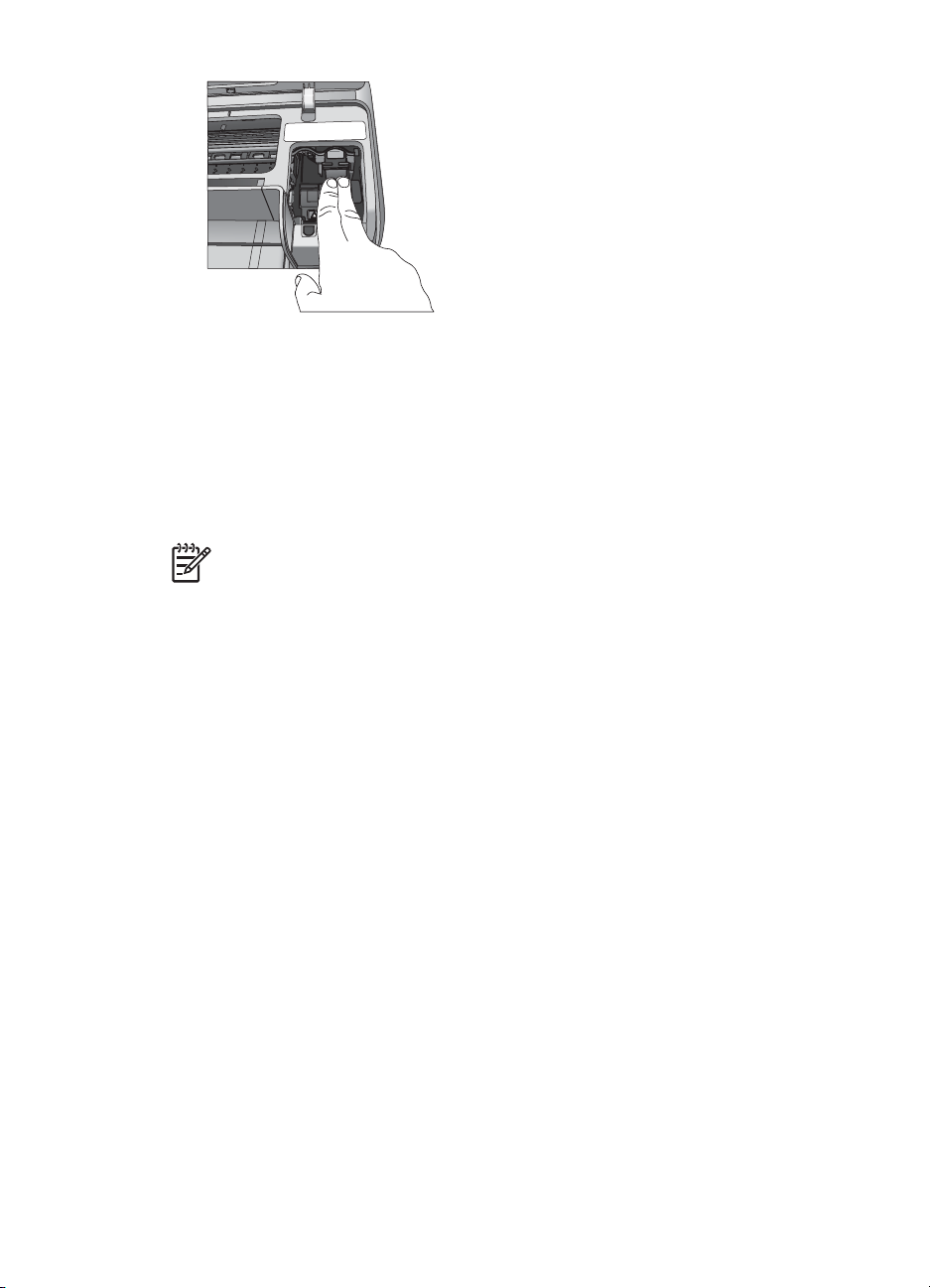
Hoofdstuk 2
3. Herhaal de voorgaande stappen voor het plaatsen van de HP
Driekleurenpatroon, links in de houder.
4. Sluit de printerkap.
De inktpatronen uitlijnen om een optimaal resultaat te krijgen
Het is belangrijk dat u de inktpatronen uitlijnt telkens wanneer u een inktpatroon
installeert of vervangt. Hierdoor kan snel en met de beste afdrukkwaliteit worden
afgedrukt. Telkens wanneer u een inktpatroon installeert of vervangt, lijnt de
HP Photosmart D5100 series printer de inktpatronen automatisch uit.
Opmerking Tijdens het installeren of vervangen van een inktpatroon maakt de
printer enkele seconden lang geluiden. Dit is normaal. De printer is dan bezig met
het uitlijnen van de patronen.
14 HP Photosmart D5100 series
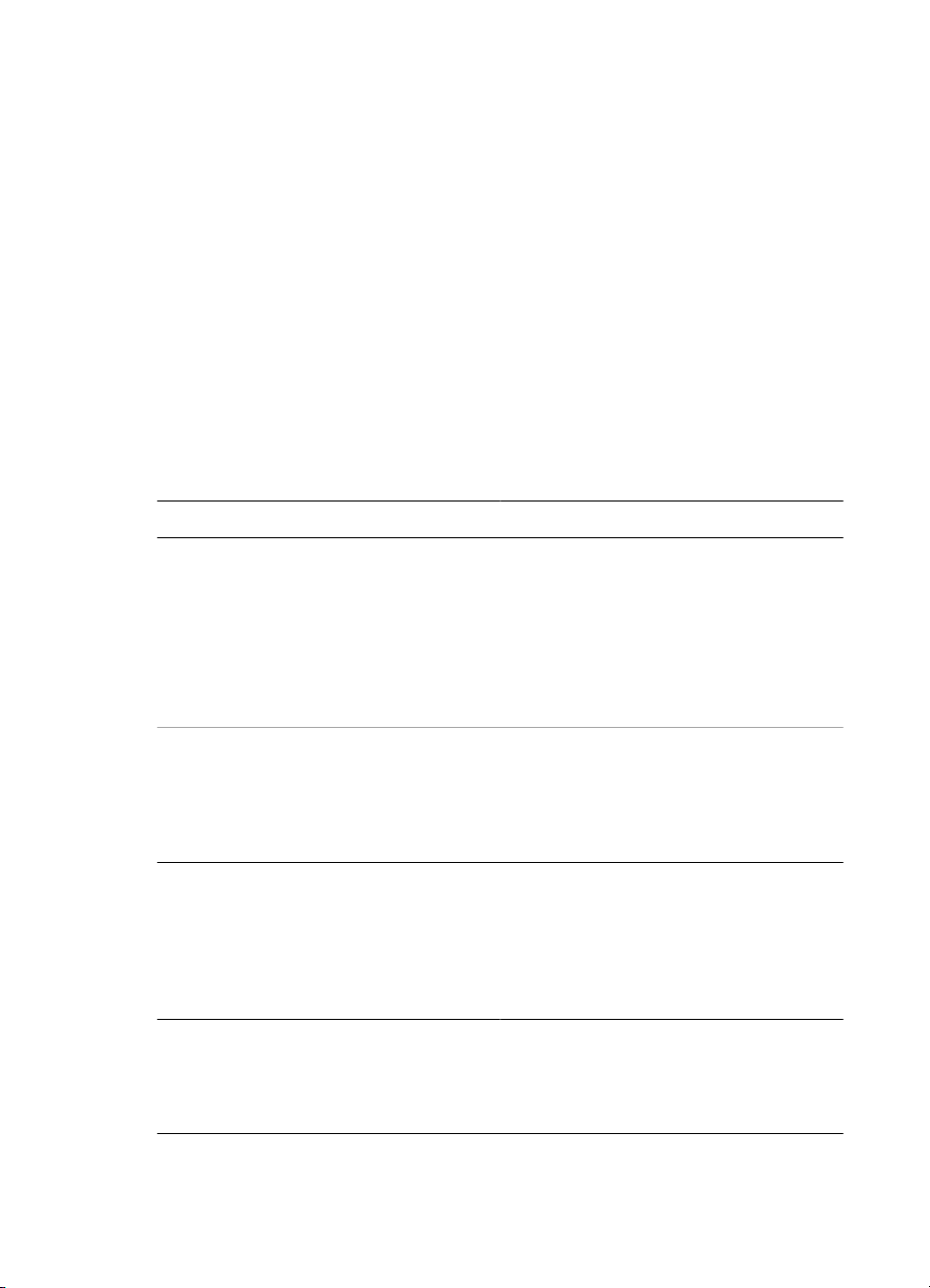
3
Afdrukken zonder computer
Met de HP Photosmart D5100 series printer kunt u ook zonder de computer in te
schakelen hoogwaardige foto's afdrukken. Nadat u de printer hebt ingesteld aan de hand
van de instructies in het HP Photosmart D5100 series Introductieboekje, kunt u via de
volgende stappen het volledige afdrukproces doorlopen.
Wanneer u de printer hebt geïnstalleerd, kunt u vanaf de volgende apparaten afdrukken:
● Geheugenkaart
● Met PictBridge compatibele digitale camera
● Bluetooth-apparaat
● iPod (waarop foto's zijn opgeslagen)
De printer aansluiten
U kunt deze printer op diverse manieren met computers of andere apparatuur verbinden.
Elk type aansluiting biedt andere mogelijkheden.
Type aansluiting en benodigdheden
Geheugenkaarten
Een compatibele geheugenkaart van een
digitale camera.
Plaats de geheugenkaart in de sleuf voor
geheugenkaarten op de voorkant van de
printer.
PictBridge
Een met PictBridge compatibele digitale
camera en een USB-kabel.
Sluit de camera aan op de camerapoort
aan de voorzijde van de printer.
Bluetooth
Een optionele HP Bluetooth-adapter voor
draadloos afdrukken.
Plaats de HP Bluetooth-adapter voor
draadloos afdrukken in de camerapoort
aan de voorzijde van de printer.
iPod
Een iPod en de bijgeleverde USB-kabel.
Sluit de iPod aan op de camerapoort aan
de voorzijde van de printer.
Mogelijkheden
● U kunt direct vanaf een
geheugenkaart naar de printer
afdrukken. Zie Afdrukken vanaf een
geheugenkaart.
● U kunt een foto-index van foto's op
een geheugenkaart rechtstreeks
afdrukken via het bedieningspaneel
van de printer.
Direct afdrukken vanaf een met PictBridge
compatibele digitale camera. Zie Foto's
afdrukken vanaf een digitale camera en
de documentatie van de camera voor
meer informatie.
U kunt vanaf elk apparaat met draadloze
Bluetooth-technologie afdrukken.
Foto's vanaf een iPod rechtstreeks naar
de printer afdrukken. Raadpleeg Foto's
vanaf een iPod afdrukken voor meer
informatie.
HP Photosmart D5100 series Gebruikershandleiding 15
